Kako odpraviti težavo leve ali desne AirPods, ki ne delujejo
Miscellanea / / August 04, 2021
Oglasi
V tem priročniku vam bomo pokazali, kako odpraviti težavo, ko levi ali desni AirPods ne deluje. Te brezžične slušalke Bluetooth iz silicijeve doline so med najboljšimi v svoji domeni. Poleg običajnega dela predvajanja zvoka se zelo dobro obnese tudi pri odpravljanju hrupa, telefoniranju ali pogovoru z osebnim Appleovim osebnim asistentom. Takšna je bila njegova priljubljenost, da je dokaj luksuzen predmet, zdaj velja za nujno.
Vendar imajo tudi oni pravi del vprašanj. Precej uporabnikov je izrazilo zaskrbljenost zaradi dejstva, da kateri od njihovih AirPodov nenadoma preneha delovati. Če ste tudi vi v istem čolnu, se ne vznemirjajte. V tem priročniku bomo navedli vse možne razloge za to težavo. Po tem bomo delili tudi nekaj zelo priročnih rešitev, ki bi morale odpraviti težavo, povezana z levim ali desnim AirPodom, ki ne deluje. Sledite navodilom.
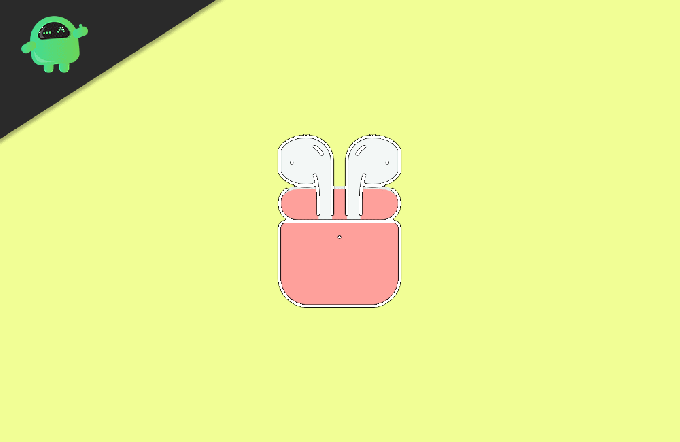
Kazalo
-
1 Kako odpraviti težavo leve ali desne AirPods, ki ne delujejo
- 1.1 Popravek 1: Znova zaženite napravo
- 1.2 Popravek 2: Preverite baterijo AirPods
- 1.3 Popravek 3: Ponastavite in ponovno seznanite AirPods
- 1.4 Popravek 4: Ponastavite omrežne nastavitve v napravi
Kako odpraviti težavo leve ali desne AirPods, ki ne delujejo
Nekatere najpogostejše razloge za to težavo lahko pripišemo prazni bateriji, težavam s seznanjanjem ali omrežnim nastavitvam vaše naprave. V tem zapisu vam bo ta priročnik pomagal odpraviti te težave, ki pa bodo odpravile tudi težave z AirPods. Vendar ne pozabite, da za to težavo ni nobenega splošnega popravka. Morda boste morali izvesti vse spodaj navedene popravke, dokler ne boste uspeli doseči.
Oglasi
Popravek 1: Znova zaženite napravo
Čeprav se morda sliši kot očiten popravek, vendar je v večini primerov potreben preprost ponovni zagon. Zato pred predlaganjem naprednih popravkov predlagamo, da enkrat znova zaženete napravo. Če imate iPhone X ali 11, pritisnite in pridržite enega od dvoglasnih gumbov in stranski gumb.
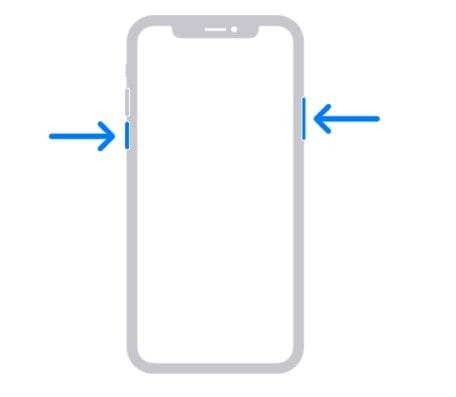
Za druge naprave morate pritisniti in držati stranski gumb. To bi moralo prikazati drsnik za izklop. Povlecite drsnik, da izklopite napravo. Ko se izklopi, pritisnite in držite stranski gumb, dokler ne vidite logotipa Apple. Ko se naprava zažene, seznanite levi in desni AirPods in preverite, ali zdaj delujejo ali ne.
Popravek 2: Preverite baterijo AirPods
V nekaterih primerih se lahko pri enem od vaših AirPodov hitreje izprazni baterija kot pri drugem. Običajno se to zgodi, ko ljudje za klicanje uporabljajo samo enega od AirPodov ali če je funkcija samo odpravljanja šuma omogočena v samo eni od dveh ušesnih slušalk. V tem primeru je na karticah hitrejši izpust baterije za zadevni AirPod. Preverite torej baterijo obeh AirPodov in če jih je treba napolniti, to storite takoj. Tu so potrebna navodila:
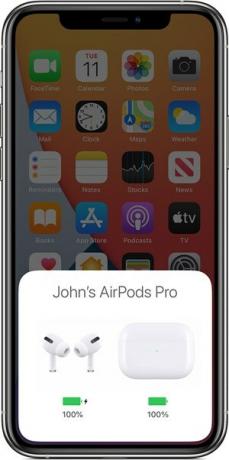
Oglasi
AirPods postavite v ohišje in imejte pokrov odprt. Zdaj ovitek približajte svoji napravi in počakajte nekaj sekund. Zdaj bi morali na zaslonu naprave videti stanje baterije AirPods. Če je nizka, naj bodo v ohišju in bodo zaračunane. Prepričajte se, da je vaš etui predhodno napolnjen (v nasprotnem primeru to storite s pomočjo polnilne preproge ali strelovodnega kabla). Upoštevajte te točke in preverite, ali odpravlja težavo levi ali desni AirPods.
Popravek 3: Ponastavite in ponovno seznanite AirPods
Številni uporabniki so poročali o uspehu s ponastavitvijo svojih AirPodov in vrnitvijo na privzete nastavitve. Evo, kako bi to lahko storili:
- V iPhonu pojdite v Nastavitve> Bluetooth. Nato tapnite ikono 'i' poleg imena vašega AirPods.
- Pomaknite se na dno strani in tapnite Pozabi to napravo. V potrditvenem pogovornem oknu, ki se prikaže, odgovorite pritrdilno.
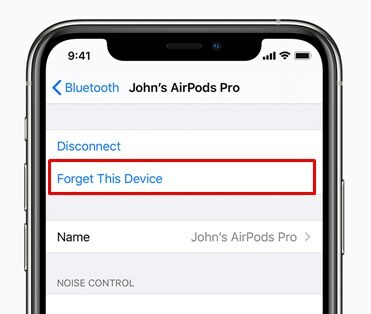
- Zdaj držite oba AirPoda v ohišju, zaprite pokrov in ga držite približno 30 sekund v tem stanju.
- Po tem nekaj sekund pridržite gumb za nastavitev (glejte spodnjo sliko), dokler lučka stanja ne utripa belo.

- Zdaj je čas, da AirPods ponovno seznanite. Za to približajte ohišje (tako AirPods v njem) svoji napravi in nato odprite pokrov.
- V nekaj sekundah bi se v vaši napravi pojavil pojavni meni. Dotaknite se gumba Poveži.

S tem ste uspešno izvedli ponastavitev in nato ponovno seznanili svoje AirPods, preverite, ali je bila odpravljena težava leve ali desne AirPods.
Popravek 4: Ponastavite omrežne nastavitve v napravi
Če nobeni od zgornjih metod ni uspelo dati želenih rezultatov, je morda pri vašem iPhoneu nekaj težav z omrežno povezljivostjo. V tem primeru je najbolje, da ponastavite omrežne nastavitve. Vendar ne pozabite, da bodo s tem izbrisane vse povezave Bluetooth, omrežja Wi-Fi in gesla ter druge povezane nastavitve.
Oglasi
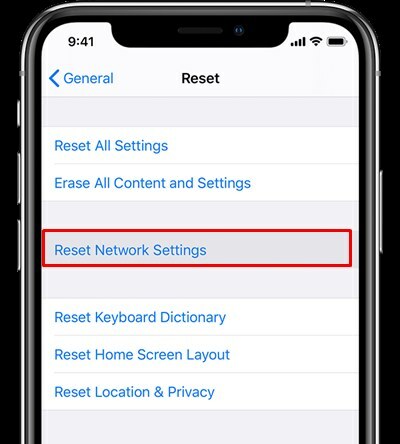
Zato si predhodno zagotovite varnostno kopijo. Ko je to končano, pojdite na stran z nastavitvami v napravi. Nato pojdite na Splošno> Ponastavi in tapnite Ponastavi omrežne nastavitve. Znova zaženite napravo in zdaj je treba težavo odpraviti. Če pa se težave še vedno soočate, so to morda težave, povezane s strojno opremo. Odslej bi morali razmisliti o stiku Podpora Apple za nadaljnjo pomoč.
S tem zaključujemo, da priročnik o tem, kako popraviti levo ali desno AirPods, ne deluje. Za isto smo delili štiri različne metode. V komentarjih nam sporočite, kateri je opisal uspeh v vašem primeru. Zaokrožujem, tukaj je nekaj Nasveti in triki za iPhone, Nasveti in triki za računalnike, in Nasveti in triki za Android da bi se morali tudi odjaviti.



